どこでも大画面!XRグラスの進化に迫る

メガネのように掛けるだけで、目の前の空間にPCモニターをはるかに超える巨大なスクリーンが広がるXPグラス。
カフェでリラックスしながら映画やドラマを楽しむ、就寝前に寝転びながらYouTubeを見るなど、日常的に使えるメガネ型デバイスとして近年注目を集めています。
そこで、雑誌『家電批評』編集部では、過去にベストバイを獲得している人気モデルのVITURE「VITURE Pro」、XREAL最新モデルのXREAL「XREAL One」、軽さと安さが魅力のXREAL「XREAL Air 2 Pro」の3製品を集めて比較を行いました。
今回は、その中で見事ベストバイを獲得した、XREAL「XREAL One」をピックアップして紹介します!
XRグラスのおすすめは?
XREAL「XREAL One」
- XREALXREAL One
- 最安価格: ¥62,980〜
- 画質
- 音質
- 装着感
- 使い勝手
- おすすめポイント
-
- 単体で3DoFに対応
- 音質がいい
- 映像サイズの拡大縮小が簡単
- がっかりポイント
-
- 操作がやや煩雑
- 重量
- 82g
- 解像度
- 400万画素(1920×1080P)
- ディスプレイ
- ソニー製0.68インチ マイクロOLED
- 型番
- XREAL ONE
テスト結果の詳細は?
【テスト1】スクリーン表示:3DoFで大画面を空中に固定。3画面表示もできます
スペック比較:XREAL Oneが一番大画面で3DoFにも対応
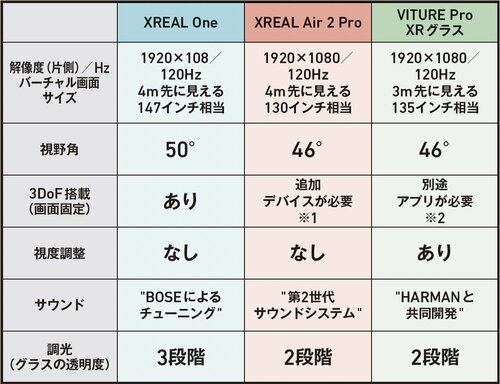
※1 別売のBeamまたはBeam Proを使用することで対応可能です。
※2 スマホ、パソコンともに専用アプリ「SpaceWalker」が必要です。
XRグラスはメガネの内側に映像を投影し、目の前にスクリーンを表示します。そのため、従来は顔を動かすと映像も顔(メガネ)の動きに合わせて移動していました。
しかし、「XREAL One」が新対応した「3DoF」は、スクリーンを特定の位置に固定でき、顔を動かしても映像がその場から動かないすごい機能。
固定する位置を工夫すれば、いろいろ活用できます。例えば、スクリーンを横側に固定し、料理などの作業をしながら手順を動画で確認することができます。想像すると便利そうですよね。また、パソコンと接続することで、擬似的なマルチ画面を構築可能。
「XREAL One」のワイドモードとWindowsの画面分割を使って3画面の環境が作れるため、中央の画面でメインの作業、横の画面でブラウザ検索なんてことも簡単です。
なお、「XREAL Air 2 Pro2」や「VITURE Pro」を「3DoF」に対応させるには、「XREAL Air 2 Pro2」では別売の「XREAL Beam」が必要で、「VITURE Pro」はスマホなどに専用アプリの「SpaceWalker」が必要です。
単独対応の「XREAL One」がスゴイです!
3DoFって何?

スクリーンの空中固定にはXRグラスが傾いても水平垂直を維持する必要があります。それを担うのが「3DoF(Degrees of Freedom)」。
3軸の傾きを検知してスクリーンがどの位置にあるかを判断します。
3DoF(固定画面)をオンにすると顔を動かしても映像は空中に固定

任意の場所にスクリーンを固定でき、顔を動かしてもスクリーンは動きません。顔の向きを戻せば、また映像が見えます。
基本は顔の動きに合わせて映像が追従します

顔を右に向ければ映像も右へと連動して動きます。常に目の前に映像がある状態です。
パソコンと続接して擬似マルチ画面で作業

外出先でもパソコンと接続して、複数画面で作業ができます。これはとても便利!
【テスト2】操作と設定:画面サイズなど細かな設定が可能
XRグラスはスマホやPCの映像をミラーリングするデバイスなので、本体でできる設定は画面の明るさやボリューム程度とシンプルです。
「XREAL One」では画面サイズや表示距離、透過モード、ワイドモードなど、さまざまな設定ができるようになりました。また、透過モードやワイドモードをショートカットとして2つのボタンに登録できるのも便利です。
ボタンに機能の割り振りも可能(「XREAL One」)

右テンプル部分に3つのボタンを配置。ショートカットボタンに「ワイドモード」などを割り当てられます。
設定項目は増えたが操作がやや煩雑
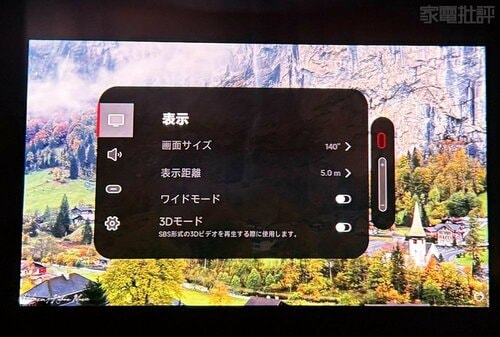
メニューは映像の上に表示されます。表示は見やすいですが、カーソルの移動や設定変更するためのボタン操作がやや煩雑に感じました。
【テスト3】画質チェック:画質「XREAL One」の画質はシャープで鮮やか!
3機種とも、輝度が高く映像がくっきりと見え、色彩も鮮やかで不満は感じません。
その中で一番画質がキレイだったのは「XREAL One」でした。ダイナミックレンジが広く、シャープで色鮮やかな画質です。輝度が高いので日中など明るいシーンでも、背景はほとんど透けませんでした。
「XREAL Air 2 Pro」よりも明らかに画質は向上しています。
「XREAL One」<優秀>映像のフチまでピントが合って歪みもなし

自然な色彩。映像周辺までボケることなくキレイな映像です。
映像パネルそのものも進 化しているのか、ダイナミックレンジが広がっており、明暗部の階調がし っかり出ています。
テキスト表示では、細かな文字までしっかり見えました。
【テスト4】音質チェック:「XREAL One」は高音質でした!

重低音は出ませんが、低域~中域がしっかり出ており、アクションシーンも 迫力ある音が楽しめます。ステレオの音場表現も的確です。

「XREAL One」は、画質だけでなく音質も向上しています。
以上、XREAL「XREAL One」の紹介でした。
1週間ほど試用したところ、作業をしながら映像を視聴できる利便性の高さを強く感じました。特に、仕事にも使える点が魅力。移動中にブラウザで資料を調べたり、原稿を書いたりと、とても便利です。
人によっては酔ってしまう可能性もあるので、長時間の使用には注意が必要ですが、こうしたデバイスに慣れている人が新たにPCモニターの購入を考えているなら、XRグラスもぜひ検討してみてください!
スマートグラスの売れ筋ランキングもチェック!
スマートグラスのAmazon・楽天の売れ筋ランキングは、以下のリンクからご確認ください。





![家電批評: ベストバイ[リボンなし]](https://360life.ismcdn.jp/mwimgs/b/3/100wm/img_b3288d40ddd40fcbbae4c094af12cf8323865.png)

XRグラス単体で画面固定ができるのは便利です。